一、腾达路由器经常断网
是IP地址有问题。
具体步骤:
1.检查自己的IP地址,首先我们先右键单击“网上邻居”,在下拉的选项里单击“属性”按钮。

2.“属性”按钮之后会弹出如图对话框,右键单击“本地连接”,在下拉的属性里选择“状态”按钮。
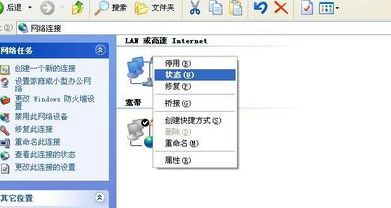
3.单击“状态”按钮会出现如图所示对话框,单击“支持”按钮。

4.单击“支持”按钮会出现如图所示情况,这时我们可以看到有一个“地址类型”,如果你的地址类型显示的是“手动配置”的话,那么IP地址设置没问题,如果显示的是“通过DHCP指派”的话,那么就有问题了。

5.如果地址类型显示的是“通过DHCP指派”的话,那么我就要手动给自己的电脑设置一个IP地址了,先单击“开始”按钮,然后单击“运行”,在“运行”的输入框里面输入“CMD”,输入完成后按回车键。
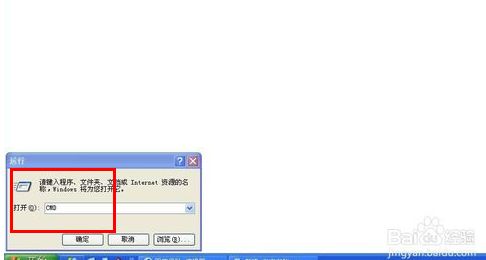
6.按回车键之后就会出现如图所示对话框,在后方输入“ipconfig /all”,输入完成后按回车键。
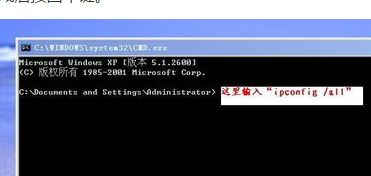
7.按回车键之后就会出现如图所示,这时就可以看到自己的IP自己。回到本地连接,右键单击本地连接,在下拉的选项里单击“属性”按钮。
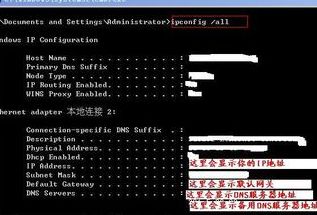
8.单击“属性”按钮之后会弹出如图对话框,这时我们找到“internet协议(TCP/IP)”,找到之后双击该选项。
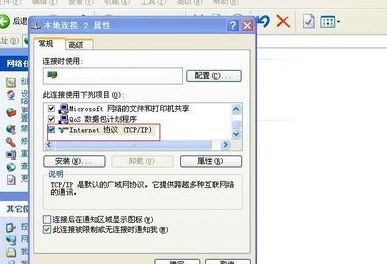
9.单击“使用下面的IP地址,使用下面的DNS服务器地址”。
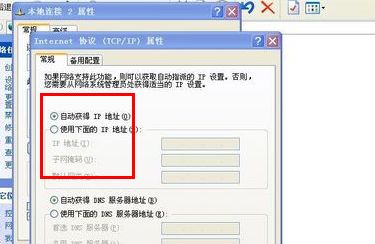
10.在IP地址后方输入刚刚在运行那里显示的IP地址,也就是第八步骤所示的图片那里。IP地址输入“192.168.1.后面这位数可以随便输入,可以输入2,或者3,4,5都可以,默认网关为”192.168.1.1.DNS服务器地址为下图2显示的地址,将那个地址输入进去,输入完成后单击下方的“确定”按钮即可。
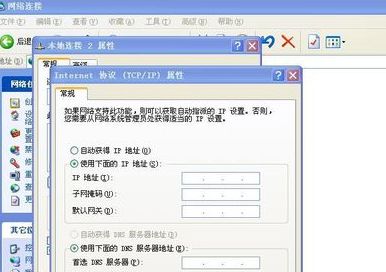

11.单击“确定”按钮之后我们单击右键单击“本地连接”,在下拉的选项里单击属性,这时我们就可以看到自己的地址类型显示为收到输入,这时我们也会发现电脑已经连接网络了。
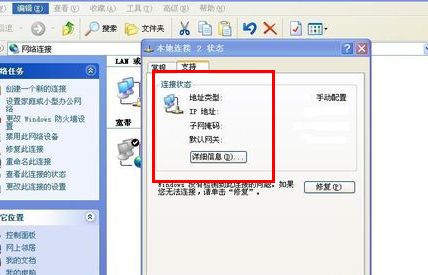
二、路由器重启后断网了该怎么连接
一、之前可以正常上网,重启路由器之后,一般不需要重新设置路由器。
二、之前可以正常上网,因为断电等异常情况,路由器重启也上不去网了,才需要设置。
三、重启路由器,和重置路由器不是一个概念。有些问题可以通过重启路由器解决,如果不行,就要重置路由器了,一般路由器后面有一个重置键(或者RESET小孔),按住数秒不松手,等到所有的指示灯一起亮,重置成功。
因为此时路由器已经还原到出厂默认值了,需要重新设置,步骤如下:
①先不要连接路由器,使用网线直接电脑。(也需要验证无线功能好的)
②网线通了,再设置无线路由器(不要接网线),接通路由器的电源即可。
③路由器的设置网址、密码、账户看路由器的背面,一般是192.168.1.1
④如和前端IP地址有冲突,进入设置界面修改LAN端口:172.168.1.1▶保存(重启路由器)
⑤最后,设置好路由器,再将网线插到路由器的WAN口▶此时无线网络可用。
⑥如果电脑不能自动识别,点击右边的确定▶弹出输入PIN设置项(路由器后有)
⑦正确输入
PIN码,此时会自动生成无线密码,保存一下,手机就能分享WIFI了。
⑧如果将网线插在路由器的LAN口上▶另一头插在电脑上就可以享用有线网络(比无线强)